win10电脑ipv4无internet访问权限怎么解决 win10电脑ipv4无internet访问权限怎么修复
更新时间:2024-04-15 10:53:33作者:yang
Win10电脑连接网络时出现ipv4无internet访问权限的问题,可能会导致无法正常上网的困扰,这种情况通常是由于网络设置问题或驱动程序错误引起的。要解决这个问题,可以尝试重新设置网络连接、更新网卡驱动程序或检查防火墙设置等方法。通过逐一排查可能的原因,找到问题所在并进行相应的修复,就能够重新恢复正常的网络访问权限。如果您遇到了类似的问题,不妨尝试以上方法来解决。
具体方法:
1、如图所示,首先需要我们先打开电脑桌面上“我的电脑”图标,双击进入。进入后上方会出现“控制面板”按钮,点击进入控制面板按钮。
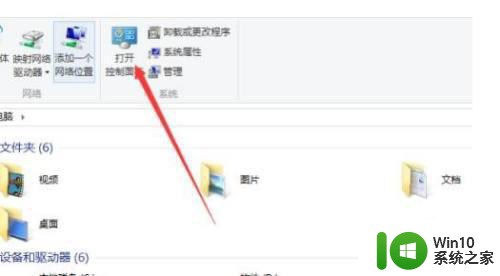
2、如图所示,进入控制面板窗口后会出现“网络和共享中心”按钮,点击并进入网络和共享中心。
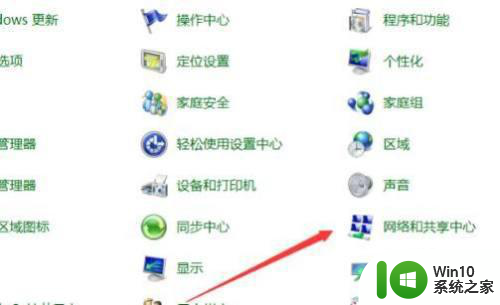
3、如图所示,进入网络和共享中心界面,会看见一个网络连接的名称,点击该名称。
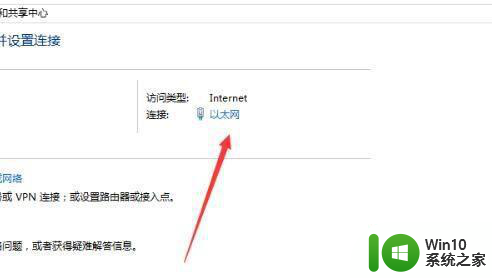
4、如图所示,点击后界面会出现悬浮窗口,点击悬浮窗口左下角“属性”按钮。
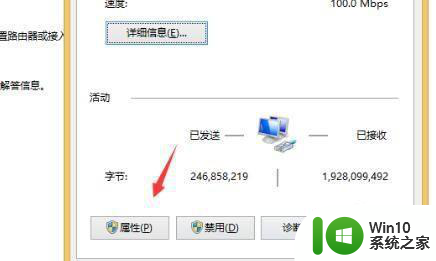
5、如图所示,进入属性敞口界面后,找到“Internet协议版本4(TCP/IPV4)”按钮并双击。
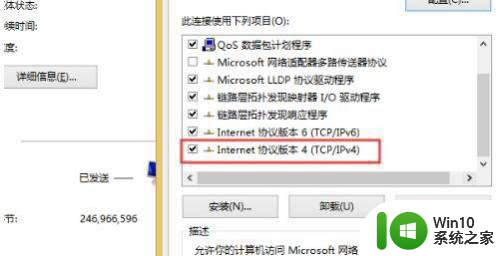
6、如图所示,在弹出的网络属性对话框中勾选自动获取IP地址和自动获得DNS服务器地址以后点击确定按钮就可以解决该网络访问受限的问题了。

以上就是关于win10电脑ipv4无internet访问权限怎么解决的全部内容,有出现相同情况的用户就可以按照小编的方法了来解决了。
win10电脑ipv4无internet访问权限怎么解决 win10电脑ipv4无internet访问权限怎么修复相关教程
- win10本地连接状态ipv4无internet访问权限的详细处理方法 win10本地连接状态ipv4无internet访问权限怎么解决
- 笔记本win10系统连接网络提示ipv4无internet访问权限怎么办 win10系统ipv4无internet访问权限解决方法
- win10显示ipv4无网络访问权限的解决方法 win10ipv4无internet访问权限怎么获取
- 如何解决win10下以太网ipv4无internet访问权限 Win10以太网ipv4无法连接互联网怎么办
- win10无权限访问文件的解决方法 win10没有访问权限怎么处理
- win10无法访问U盘显示你没有权限查看或编辑这个对象的权限设置怎么办 Win10无法访问U盘权限设置问题解决方法
- w10电脑共享无法访问没有权限解决方法 w10电脑共享无法访问没有权限怎么办
- win10电脑显示无法访问internet解决方法 win10无法访问lnternet怎么解决
- 你没有权限访问请与管理员联系请求访问权限win10 遇到无权限访问应该怎么办
- win10c盘拒绝访问怎么恢复权限 win10c盘拒绝访问权限解决方法
- win10访问共享文件夹权限问题怎么解决 如何解决win10访问共享文件夹时出现“网络错误,你没有权限访问\IP地址”提示
- win10ipv6无网络访问权限解决方法 win10电脑ipv6无法上网的解决方案
- 蜘蛛侠:暗影之网win10无法运行解决方法 蜘蛛侠暗影之网win10闪退解决方法
- win10玩只狼:影逝二度游戏卡顿什么原因 win10玩只狼:影逝二度游戏卡顿的处理方法 win10只狼影逝二度游戏卡顿解决方法
- 《极品飞车13:变速》win10无法启动解决方法 极品飞车13变速win10闪退解决方法
- win10桌面图标设置没有权限访问如何处理 Win10桌面图标权限访问被拒绝怎么办
win10系统教程推荐
- 1 蜘蛛侠:暗影之网win10无法运行解决方法 蜘蛛侠暗影之网win10闪退解决方法
- 2 win10桌面图标设置没有权限访问如何处理 Win10桌面图标权限访问被拒绝怎么办
- 3 win10关闭个人信息收集的最佳方法 如何在win10中关闭个人信息收集
- 4 英雄联盟win10无法初始化图像设备怎么办 英雄联盟win10启动黑屏怎么解决
- 5 win10需要来自system权限才能删除解决方法 Win10删除文件需要管理员权限解决方法
- 6 win10电脑查看激活密码的快捷方法 win10电脑激活密码查看方法
- 7 win10平板模式怎么切换电脑模式快捷键 win10平板模式如何切换至电脑模式
- 8 win10 usb无法识别鼠标无法操作如何修复 Win10 USB接口无法识别鼠标怎么办
- 9 笔记本电脑win10更新后开机黑屏很久才有画面如何修复 win10更新后笔记本电脑开机黑屏怎么办
- 10 电脑w10设备管理器里没有蓝牙怎么办 电脑w10蓝牙设备管理器找不到
win10系统推荐
- 1 番茄家园ghost win10 32位官方最新版下载v2023.12
- 2 萝卜家园ghost win10 32位安装稳定版下载v2023.12
- 3 电脑公司ghost win10 64位专业免激活版v2023.12
- 4 番茄家园ghost win10 32位旗舰破解版v2023.12
- 5 索尼笔记本ghost win10 64位原版正式版v2023.12
- 6 系统之家ghost win10 64位u盘家庭版v2023.12
- 7 电脑公司ghost win10 64位官方破解版v2023.12
- 8 系统之家windows10 64位原版安装版v2023.12
- 9 深度技术ghost win10 64位极速稳定版v2023.12
- 10 雨林木风ghost win10 64位专业旗舰版v2023.12